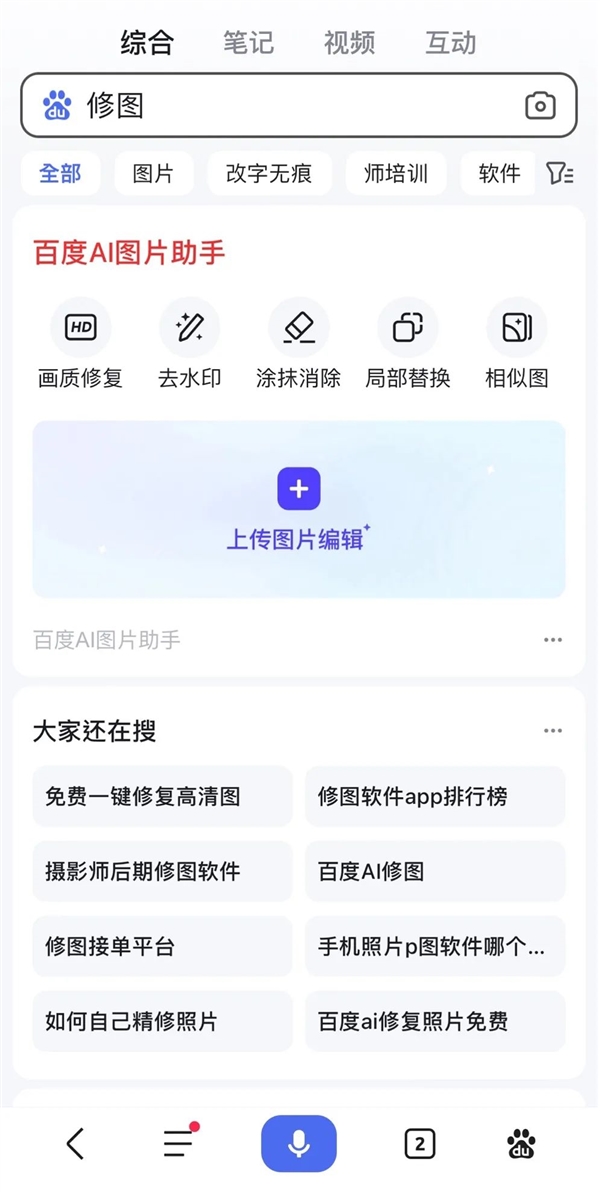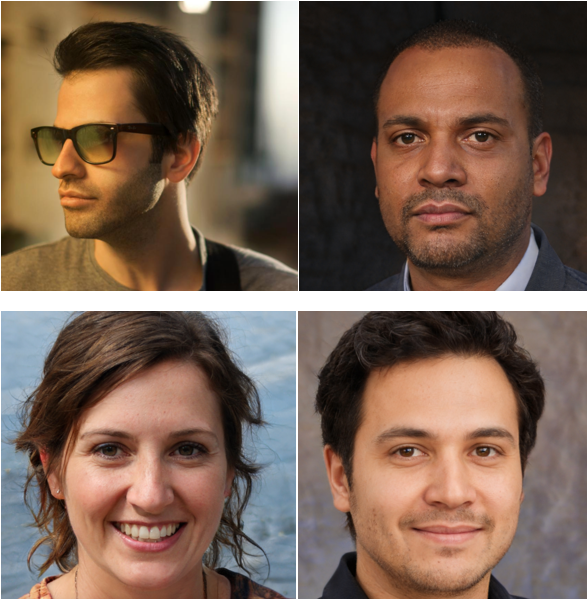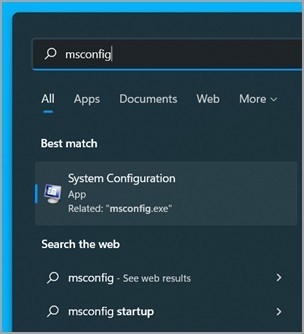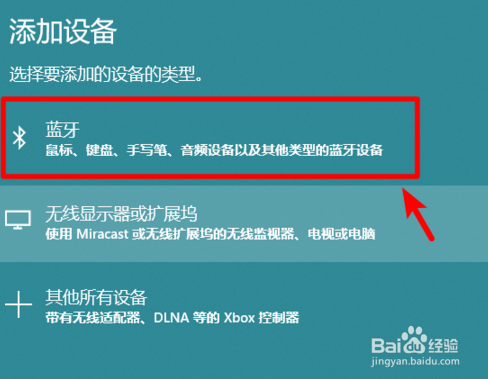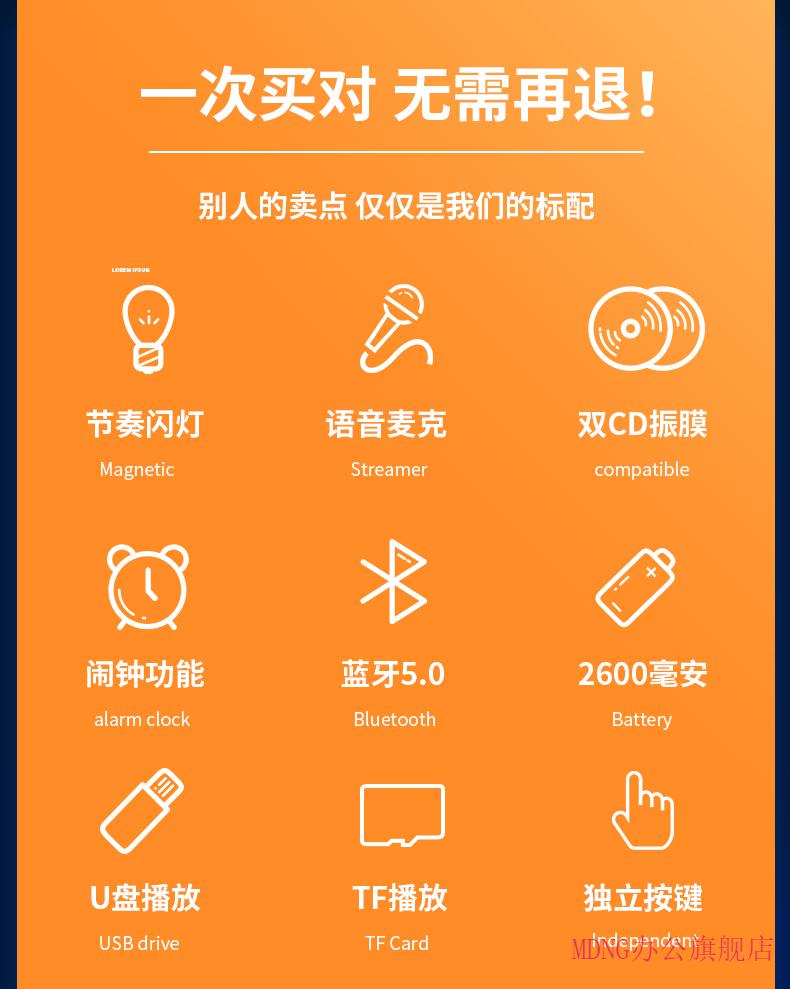大家好!今天苹果6s怎么截屏图片,如何在苹果6s上进行截屏操作?让小编来大家介绍下关于苹果6s怎么截屏图片,如何在苹果6s上进行截屏操作?的问题,以下是小编对此问题的归纳整理,让我们一起来看看吧。
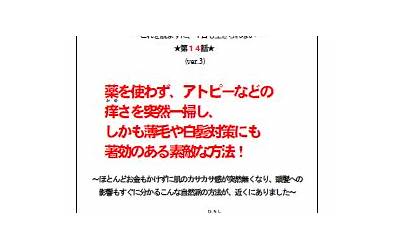
1. 简介
2. 如何截屏
3. 如何访问截屏图片
4. 如何编辑截屏图片
1. 简介
苹果6s是苹果公司在2015年推出的一款智能手机,它的相机可以拍摄高质量的照片和视频,同时还有一个很有用的功能——截屏。截屏可以帮助你捕捉屏幕上的信息,比如你的游戏成绩、朋友圈中有趣的截图等,非常方便实用。
2. 如何截屏
苹果6s在截屏操作方面非常简单,只需要按下手机的两个键即可完成。具体步骤如下:
步骤一: 在需要截屏的画面上,按下手机的“Home键”和“锁屏键”同时按下并且快速松开;
步骤二: 我们可以听到一声“咔”的声音,这时候就说明截屏成功了。
3. 如何访问截屏图片
苹果6s在截屏后,截屏的图片是存放在相册中的。如果需要查看截屏的图片或分享到微信、朋友圈等社交平台上的话,我们需要先进入相册找到对应的截屏图片。具体步骤如下:
步骤一: 进入手机的“相册”程序;
步骤二: 找到所需的截屏图片;
步骤三: 点击截屏图片,就可以查看或分享,非常方便。
4. 如何编辑截屏图片
若是你想在截屏的图片上做一些标记或者涂鸦,苹果6s上提供了强大的编辑功能,可以帮助我们进行图片的修复和修改。具体步骤如下:
步骤一: 进入相册,找到所需编辑的截屏图片;
步骤二: 点击截屏图片右上角的编辑按钮,进入编辑模式;
步骤三: 在编辑模式中,我们可以进行图片的裁剪、旋转、亮度调节和滤镜效果;
步骤四: 我们还可以在截屏图片上进行涂鸦、标记等操作,让图片更加个性化。操作完成后,别忘了保存即可。
总结
截屏是苹果6s上非常实用的功能之一,通过简单的操作即可捕捉屏幕上的信息,并且方便快捷。在访问和编辑截屏图片时也非常方便,只需要进入相册即可完成。苹果6s提供丰富的编辑功能,可以让用户进行更多样化的图片操作,更加方便、实用。
以上就是小编对于苹果6s怎么截屏图片,如何在苹果6s上进行截屏操作?问题和相关问题的解答了,苹果6s怎么截屏图片,如何在苹果6s上进行截屏操作?的问题希望对你有用!